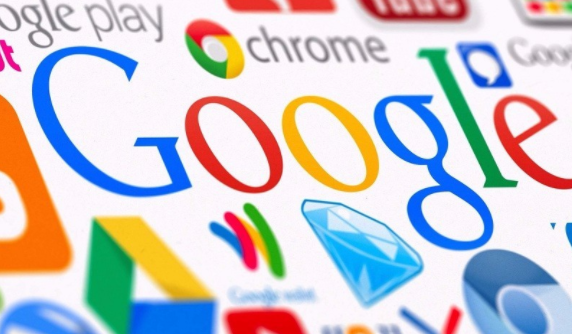
日常工作中,时常会遇到浏览器被篡改的情况,一般出现这种情形,可以用下面的操作解决:
1、点击开始菜单,输入chrome,右键点击查询出来的浏览器,在弹出的菜单中选择打开文件位置。
2、右键选中谷歌浏览器的快捷方式,选择属性,打开了谷歌浏览器的属性窗口,可以看到在目标中启动的最后位置多了一个网址,删除该网址。
3、网址删除后,点击应用按钮,再点击确定按钮,让配置生效。
4、进入谷歌浏览器的安装路径下,找到chrome.exe文件。
5、右键点击chrome.exe文件,在弹出的菜单中选择发送到,在菜单中选择桌面快捷方式。
6、双击新生成的浏览器快捷方式。
7、浏览器启动正常了,进入了默认的浏览器标签页面。页面被篡改、锁定和劫持的情况解决了。
以上就是修复谷歌浏览器被篡改的教程的内容。















